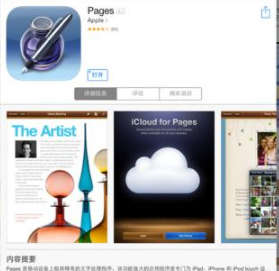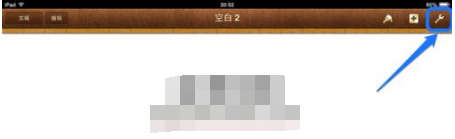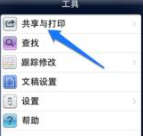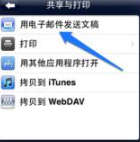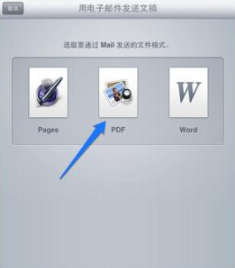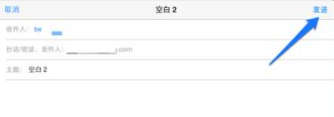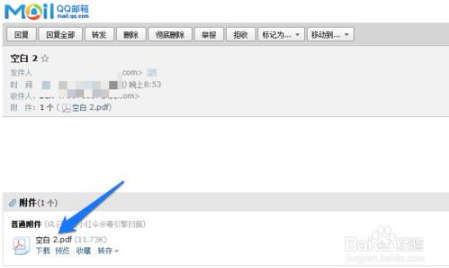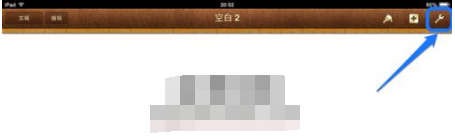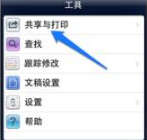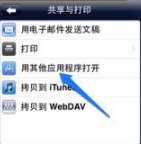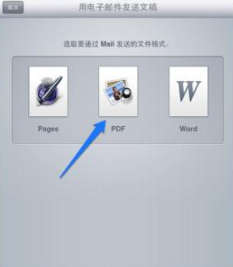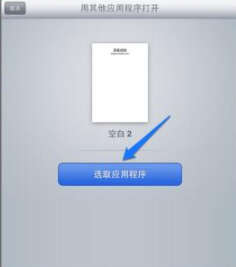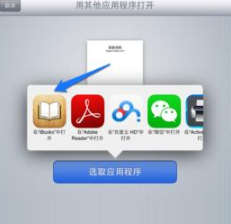日常生活工作中,会用到Word 文件转换成 PDF 文件的事情,下边就跟小编来看一下吧!
一、苹果系统:
方法一、转换为PDF文件并发送电子邮件
1.在 iPad 上把 Word 文件转换成 PDF 文件的话,需要一个应用软件,软件名称叫住“Pages”。这个软件是 iPad 上专门用于处理文字的软件,兼容 Windows 的 Word 文件,可以通过 iPad 的 App Store 下载。
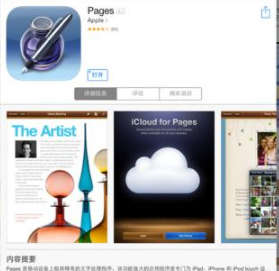
2.这里以随意新建一个文档,点击软件右上角的“设置”。
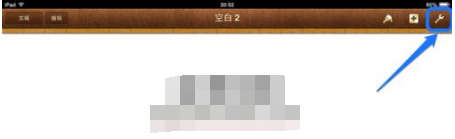
3.随后在菜单选项中选择“共享与打印”。
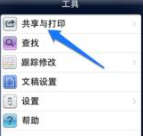
4.接着选择“用电子邮件发送文稿”选项。
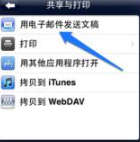
5.接下来选择发送文件的类型,这里请点击“PDF”类型。
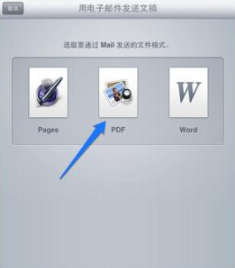
6.在收件人一栏选择或填写好电子邮件,点击右上角的“发送”按钮即可。
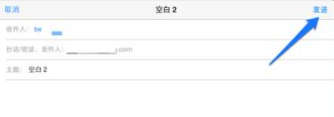
7.小编这里给自己的邮箱发送 PDF 文件,打开邮箱即可看到 PDF 文件了。
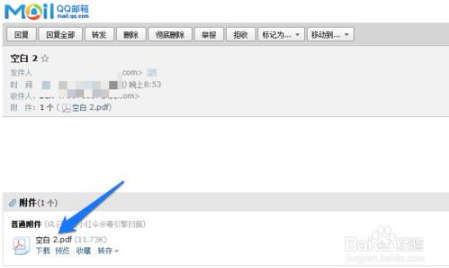
方法二、转换PDF文件保存在 iPad 上
上面的方法是将文档转换成 PDF 文件以后,通过电子邮件来发送。其实我们可以将这个 PDF 文件保存在 iPad 上,下面介绍下具体的操作方法。
1.还是以这个文档为例,点击右上角的“设置”。
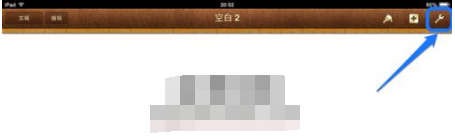
2.随后在菜单选项中选择“共享与打印”。
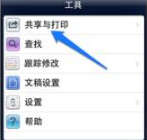
3.这里与之前不同的是选择“用其它应用程序打开”。
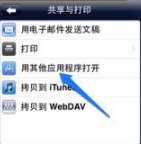
4.接下来选择发送文件的类型,这里请点击“PDF”类型.
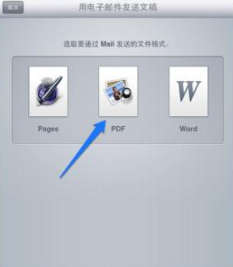
5.点击“选择应用程序”按钮。
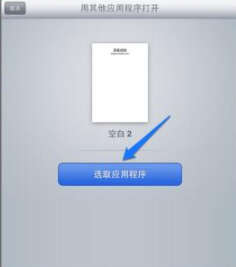
6.然后就可以选择在 iPad 上的其它应用程序来打开,这里以 iBooks 来打开。
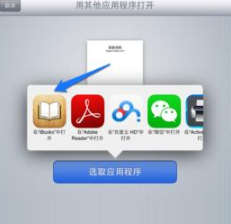
二、Windows系统
也是需要工具,不过没有这么麻烦,直接下载,拖拽转换,就可以啦!下载根据下边的步骤进行。
1.百度搜【源代码设计笔记】。
2.点击【DEMO】。
3.点击在线解码。
4.点击蓝色字体。
5.看到工具,输入邮箱号。
6.工具会发到邮箱中,可以永久使用。
最后即可在 iBooks 中看到这个 PDF 文件内容了,以上就是Word转换PDF的方法啦!希望可以帮到小伙伴们,喜欢文章,关注小编,后期会有更多的科技资讯。